Frage
Problem: Wie behebt man den Fehlercode 1962 „Kein Betriebssystem gefunden“?
Als ich das Windows 10 Fall Creators Update auf meinen PC heruntergeladen habe, blieb das System beim Booten mit einem Fehlercode 1962 hängen, der besagte, dass „Kein Betriebssystem gefunden.“ Ich habe einen harten Neustart durchgeführt und das System wurde schließlich geladen, aber am nächsten Tag der gleiche Fehler wieder aufgetreten. Was kann ich tun?
Gelöste Antwort
Der PC, der beim Booten hängen bleibt, ist ein häufiges Problem im Windows 10-Betriebssystem, unabhängig vom Gerätemodell.[1] Es gibt jedoch ein häufiges Problem, das nur mit Lenovo-Computern zusammenhängt – der Fehlercode 1962. Der Fehler zeigt "Kein Betriebssystem gefunden" an, was bei vielen Lenovo-Benutzern sofortige Panik auslöst. In den meisten Fällen kann die Fehlerbehebung jedoch relativ einfach durchgeführt werden, und wir werden in diesem Artikel erklären, wie das geht.
Normalerweise tritt Fehler 1962 – Kein Betriebssystem gefunden auf Lenovo-Computern beim Windows-Start nach dem Neustart auf. Obwohl Experten den Zusammenhang zwischen dem Fehlercode 1962 und der installierten Software vor dem Auftreten des Problems nicht wirklich gefunden haben, veröffentlichen Lenovo-Benutzer immer wieder Berichte über Die offizielle Support-Seite von Microsoft beurteilt das kostenlose Windows 10-Upgrade (früher) und seine Funktionsupdates (Creators Update, Fall Creators Update), die das Problem verursachen.
Solche Spekulationen sind etwas widersprüchlich. Wenn der Fehler "Kein Betriebssystem gefunden" mit einem Code 1962 nach der Installation von Windows 10 oder seinen Updates auftauchte, ist dies eher ein Zufall. Wenn Sie sich ziemlich sicher sind, dass das Upgrade oder die Installation der Software das Problem verursacht hat, können Sie die Windows-Diagnose beim Booten ausführen oder eine Neuinstallation durchführen.

In den meisten Fällen kommt das Problem jedoch entweder von der fehlerhaften HDD[2] oder SATA-Kabel[3] die mit der gut funktionierenden HDD und dem Mainboard verbunden ist. Um den Fehler 1962: Kein Betriebssystem gefunden zu beheben, sollten Sie also überprüfen, welcher der beiden nicht funktioniert.
Eine Anleitung zum Beheben von Fehler 1962: Kein Betriebssystem gefunden (Lenovo Thinkcentre)
Um ein beschädigtes System zu reparieren, müssen Sie die lizenzierte Version von. erwerben Reimage Reimage.
Die meisten Leute haben es geschafft, den Fehler 1962 Kein Betriebssystem auf Lenovo-PCs durch einen harten Neustart zu beheben. Dies ist jedoch keine dauerhafte Lösung, daher ist es nur eine Frage der Zeit, bis der Fehler wieder auftaucht. Um den Fehler dauerhaft zu beheben, überprüfen Sie den Zustand von HDD und SATA[4] Kabel.
Überprüfen Sie die Funktionalität des Festplattenlaufwerks
Um ein beschädigtes System zu reparieren, müssen Sie die lizenzierte Version von. erwerben Reimage Reimage.
Um zu überprüfen, ob ein defektes Festplattenlaufwerk den Fehler 1962 verursacht, benötigen Sie einen anderen ordnungsgemäß funktionierenden PC. Entfernen Sie die Festplatte und schließen Sie sie an den anderen Computer an. Wenn letzteres die HDD erkennt und den Zugriff erlaubt, ist (höchstwahrscheinlich) das SATA-Kabel der Schuldige, also sollten Sie es durch ein neues ersetzen.
Wenn der voll funktionsfähige PC die Festplatte nicht erkennen kann, müssen Sie sie möglicherweise ändern. Leider bedeutet dies, dass Sie alle darauf gespeicherten Daten verlieren. Wenn Sie viele persönliche Informationen auf der Festplatte gespeichert haben, wenden Sie sich an einen professionellen IT-Techniker, der möglicherweise zumindest einen Teil der Daten wiederherstellen kann.

Falls sowohl HDD als auch SATA-Kabel korrekt funktionieren, können Sie die folgenden Fixes versuchen:
WICHTIG: Seien Sie vorsichtig, wenn Sie die folgenden Schritte ausführen, da eine ungenaue Verschiebung zu einer Verletzung der Integrität des PCs führen kann. Die unten angegebene Anleitung erfordert eine Änderung des grundlegenden Eingabe-/Ausgabesystems (BIOS) des Computers, was, wenn sie nicht gemäß den Schritten durchgeführt wird, zu computerbezogenen Problemen führen kann.
Hinweis: Sie können automatische Systemreparaturtools wie verwenden ReimageMac-Waschmaschine X9 – Es kann die meisten Windows-bezogenen Probleme beheben, ohne das Betriebssystem neu installieren zu müssen.
Rufen Sie das BIOS des Computers auf
Um ein beschädigtes System zu reparieren, müssen Sie die lizenzierte Version von. erwerben Reimage Reimage.
- Sobald das System den Fehler Kein Betriebssystem gefunden Fehler 1962 zurückgibt, halten Sie. gedrückt Strg + Alt + Entf Tasten. Jetzt sollte das System neu starten. Um zum BIOS-Setup zu wechseln, drücken Sie F12 mehrmals.
- Wann Setup geschrieben Box auftritt, drücken Sie Eingeben.
- Wählen Sie nun Start-up Tab oben im Fenster und wählen Sie CSM.
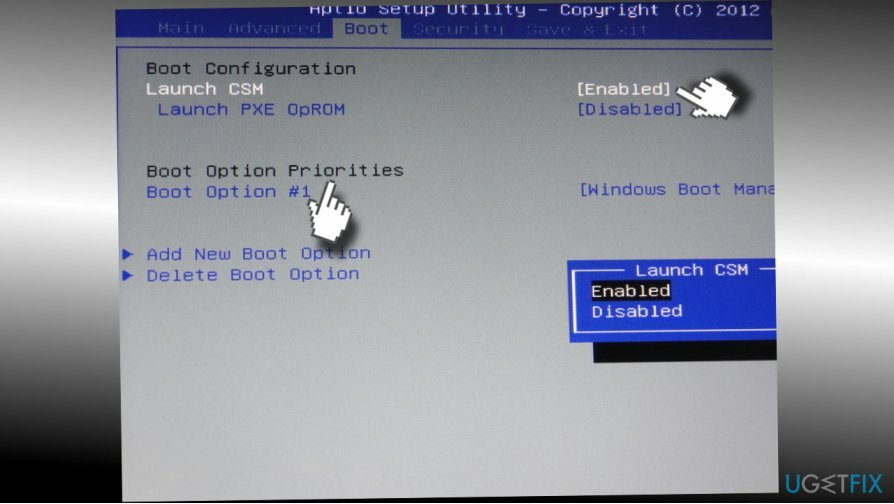
- Klicken Wählen Sie nun die Option Aktiviert.
- Finden Boot-Priorität und drücke Eingeben.
- Ändern Sie jetzt die Vermächtnis zuerst zu UEFI zuerst.
- Drücken Sie danach F10 drücken und auswählen ja.
- Sobald dies erledigt ist, sollte das System automatisch ohne Fehlercode 1962 neu starten.
Boot-Optionen ändern
Um ein beschädigtes System zu reparieren, müssen Sie die lizenzierte Version von. erwerben Reimage Reimage.
- Sobald Ihr PC geladen ist, halten Sie gedrückt Schicht knopf und klick Abschalten gleichzeitig aus dem Boot-Menü.
- Drücken und halten Sie die F2 -Taste und klicken Sie auf den Netzschalter. Lassen Sie die F2-Taste NICHT los, bis der BIOS-Bildschirm erscheint.
- Sobald das BIOS geöffnet ist, können Sie die F2-Taste loslassen. Gehe zu Stiefel Sektion.
- Wenn Sie Windows nicht starten können, führen Sie 1-3 Schritte der vorherigen Methode aus. Offen Stiefel Sektion.
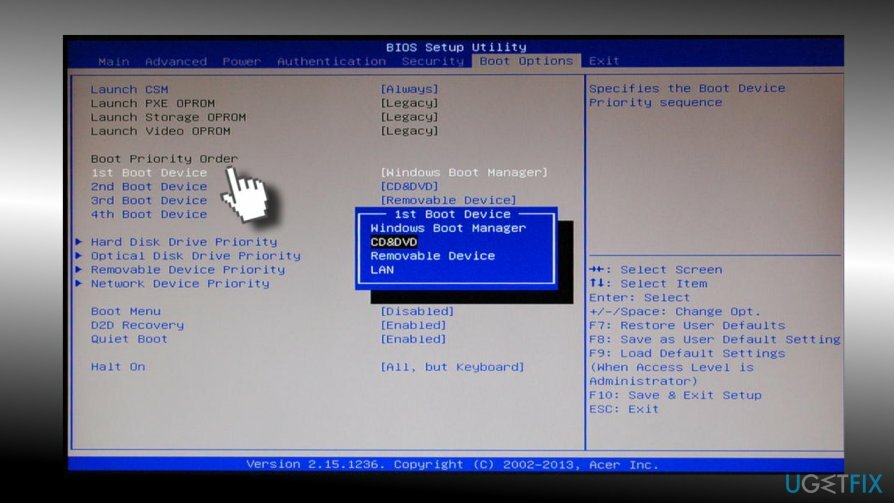
- Überprüfen Sie die Prioritätenliste. Wenn das Bootlaufwerk (SSD/HDD) nicht oben aufgeführt ist, verschieben Sie es nach oben anstelle von Windows Boot Manager, USB HDD oder DVD Rom.
- Speichern Sie diese Änderungen und schließen Sie das BIOS.
- Wenn Sie fertig sind, starten Sie den PC neu.
Wenn diese beiden Korrekturen nicht geholfen haben und Sie immer noch mit dem Fehler "Error 1962: No Operating System Found" konfrontiert sind, können Sie das Windows-Diagnosetool beim Booten ausführen oder eine saubere Windows-Installation durchführen. Falls Sie es geschafft haben, Windows erfolgreich zu starten, können Sie auch versuchen, einen Systemwiederherstellungspunkt zu aktivieren.
Verwenden Sie die Startreparatur unter Windows mit dem Media Creation Tool, um den Fehler 1962 auf dem Lenovo-Computer zu beheben
Um ein beschädigtes System zu reparieren, müssen Sie die lizenzierte Version von. erwerben Reimage Reimage.
Wenn Ihnen nichts geholfen hat, „Fehler 1962: Kein Betriebssystem gefunden“ zu beheben, empfehlen wir Ihnen, einfach den Start des Windows-Betriebssystems zu reparieren. Führen Sie dazu die folgenden Schritte aus:
- Gehen Sie zur offiziellen Microsoft-Website und laden Sie. herunter Werkzeug zur Medienerstellung.
- Laden Sie das Tool in ein bootfähiges Flash-Laufwerk oder eine DVD.
- Legen Sie die DVD ein oder schließen Sie den USB an den Lenovo-Computer an, der Fehler 1962 anzeigt.
- Drücken Sie irgendein Schlüssel von CD oder DVD booten
- Wählen Sie nach dem Laden des Windows-Setup-Fensters die richtigen Optionen für Sprache, Uhrzeit und Währung, Einstellungen für die Tastaturausgabe und klicke Nächste.
- Dann klick auf Reparieren Sie Ihren Computer > Problembehandlung > Erweiterte Optionen > Startreparatur
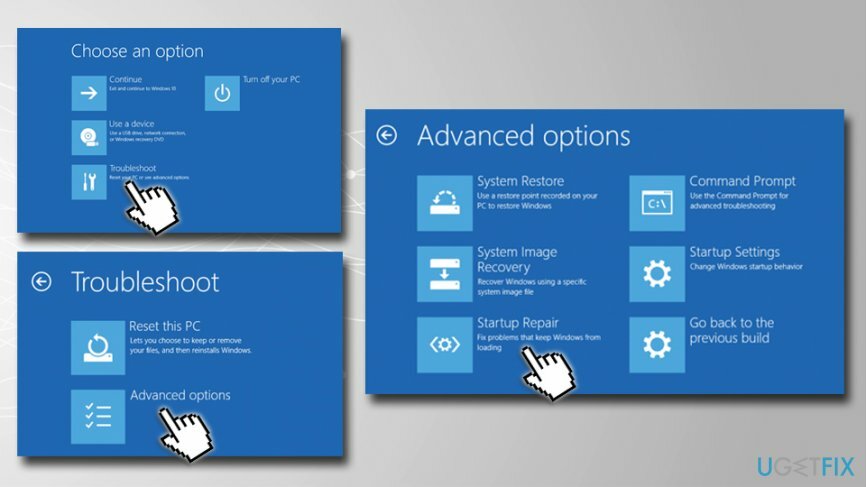
Repariere deine Fehler automatisch
Das Team von ugetfix.com versucht sein Bestes zu tun, um den Benutzern zu helfen, die besten Lösungen zur Beseitigung ihrer Fehler zu finden. Wenn Sie sich nicht mit manuellen Reparaturtechniken abmühen möchten, verwenden Sie bitte die automatische Software. Alle empfohlenen Produkte wurden von unseren Fachleuten getestet und freigegeben. Tools, mit denen Sie Ihren Fehler beheben können, sind unten aufgeführt:
Angebot
mach es jetzt!
Fix herunterladenGlück
Garantie
mach es jetzt!
Fix herunterladenGlück
Garantie
Wenn Sie Ihren Fehler mit Reimage nicht beheben konnten, wenden Sie sich an unser Support-Team. Bitte teilen Sie uns alle Details mit, die wir Ihrer Meinung nach über Ihr Problem wissen sollten.
Dieser patentierte Reparaturprozess verwendet eine Datenbank mit 25 Millionen Komponenten, die jede beschädigte oder fehlende Datei auf dem Computer des Benutzers ersetzen können.
Um ein beschädigtes System zu reparieren, müssen Sie die lizenzierte Version von. erwerben Reimage Tool zum Entfernen von Malware.

Ein VPN ist entscheidend, wenn es um geht Benutzerdatenschutz. Online-Tracker wie Cookies können nicht nur von Social-Media-Plattformen und anderen Websites verwendet werden, sondern auch von Ihrem Internetdienstanbieter und der Regierung. Auch wenn Sie die sichersten Einstellungen über Ihren Webbrowser vornehmen, können Sie dennoch über Apps verfolgt werden, die mit dem Internet verbunden sind. Außerdem sind datenschutzorientierte Browser wie Tor aufgrund der geringeren Verbindungsgeschwindigkeiten keine optimale Wahl. Die beste Lösung für Ihre ultimative Privatsphäre ist Privater Internetzugang – online anonym und sicher sein.
Datenwiederherstellungssoftware ist eine der Optionen, die Ihnen helfen könnten Stellen Sie Ihre Dateien wieder her. Wenn Sie eine Datei einmal gelöscht haben, löst sie sich nicht in Luft auf – sie verbleibt auf Ihrem System, solange keine neuen Daten darauf geschrieben werden. Datenwiederherstellung Pro ist eine Wiederherstellungssoftware, die nach Arbeitskopien gelöschter Dateien auf Ihrer Festplatte sucht. Durch die Verwendung des Tools können Sie den Verlust wertvoller Dokumente, Schularbeiten, persönlicher Bilder und anderer wichtiger Dateien verhindern.